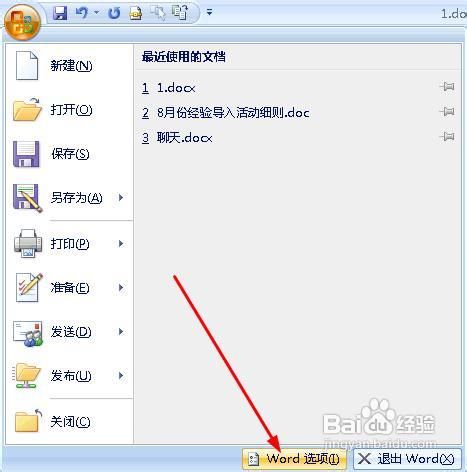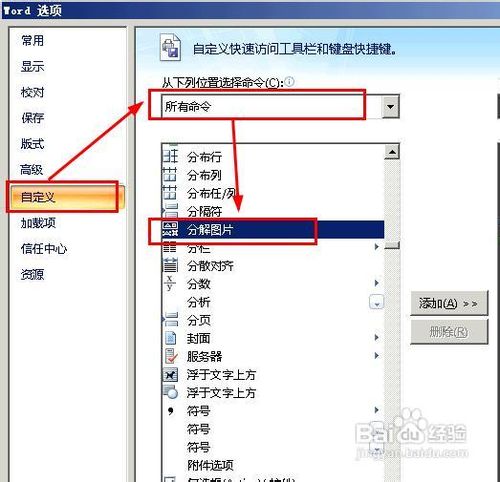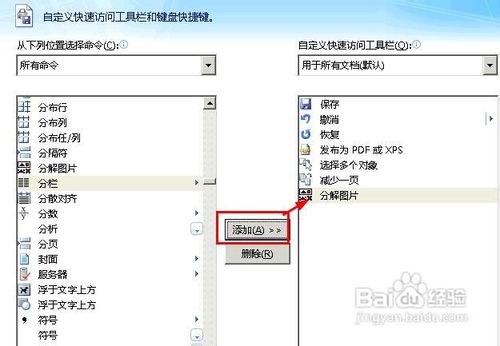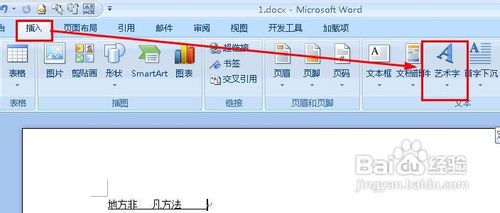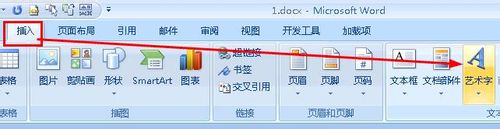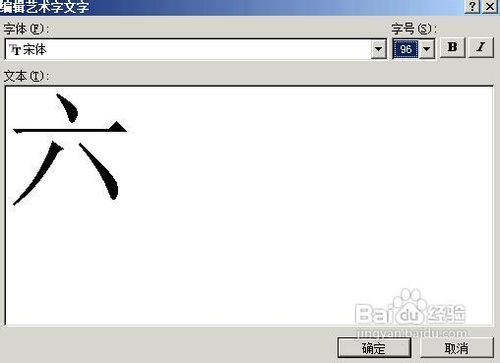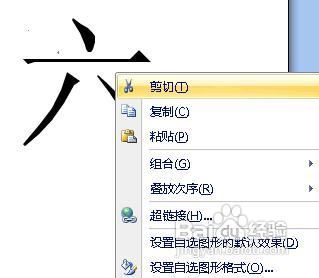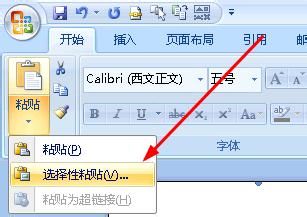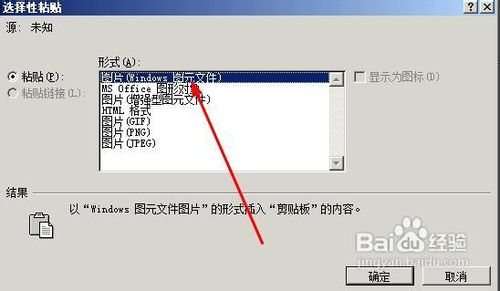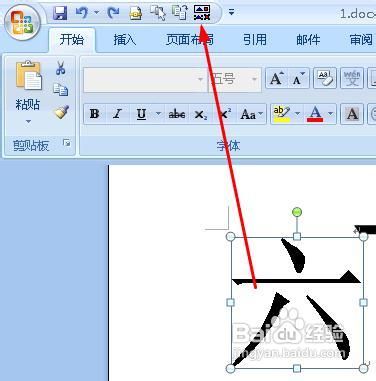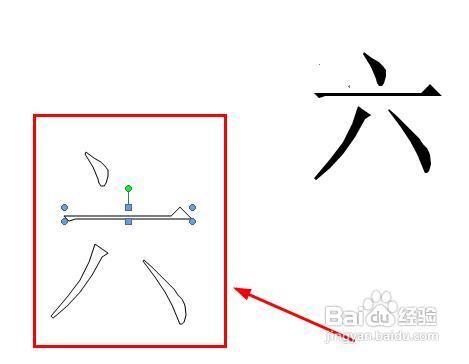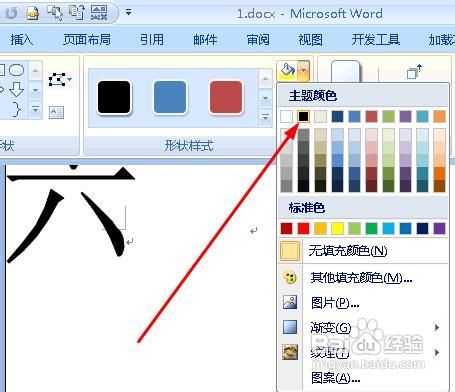word2007怎样提取文字笔画
1、我们先来调出分解图片的功能按钮,在开始菜单中,打开word选项
2、在word选项中,依次执行:自定义----所有命令----分解图片,很多人都找不到分解兔脒巛钒图片的命令,所以网上流传word2007没有分解图片的功能,这真是一个讽刺
3、点击添加按钮,将分解图片功能按钮添加到快速启动栏
4、在菜单栏上执行:插入--艺术字,插入一个艺术字,艺术字的样式不要太花哨,否则不容易做笔额鹿赤柝画拆分。
5、插入一个笔画分明的字,比如“六”,这样的字各个笔画之间是分离的,可以进行笔画的拆分。
6、右键单击该艺术字,选择剪切
7、在开始选项下,选择【粘贴】--【选择性粘贴】,打开选择性粘贴对话框
8、在这个对话框,选中【windows图元文件】,点击确定按钮即可,这样文字就变成了可拆分的原件
9、选中该文字,然后点击快速启动栏上面的拆分图片按钮
10、你会看到文字被拆分成了笔画,拖动不同的部分可以看到笔画的轮廓已经出来了
11、双击笔画轮廓的一部分,然后再菜单栏上的图片工具中,将轮廓填充成黑色
12、这就是填充完成的样子,同样的方法给不同的笔画填充黑色即可完成文字的分解。
声明:本网站引用、摘录或转载内容仅供网站访问者交流或参考,不代表本站立场,如存在版权或非法内容,请联系站长删除,联系邮箱:site.kefu@qq.com。
阅读量:74
阅读量:71
阅读量:53
阅读量:73
阅读量:34